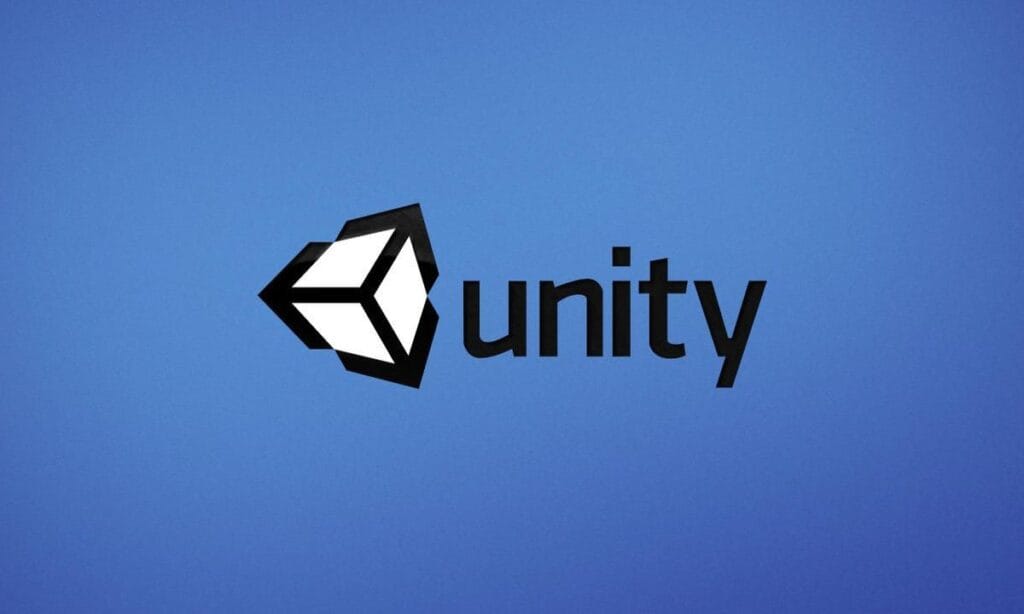Easy AR: experiencia AR image target
La tecnología avanza de manera increíblemente veloz, por lo que las compañías siempre están buscando la manera de hacer notar sus grandes capacidades y competencias a partir de la actualización de software que se hacen cada vez más increíbles. Específicamente, las empresas de tecnología que siempre están buscando realizar de forma más directa las relaciones entre las tecnologías y la vida real hacen que en este campo se presentes reacciones increíbles. En su entorno de desarrollo, Easy AR modula la realidad aumentada hasta tal punto que la interacción se hace completamente impresionante, proporcionando formas de detección con el mundo real, siguiendo imágenes, superficies, objetos y lo mejor, todo en tiempo real

Fuente. (EasyAR (2020))
¿Cómo desarrollar esta experiencia en Unity EasyAR ?
Primero, se deben tener los archivos necesarios del paquete de Unity para proceder con la instalación, este programa se encargará de brindarnos todas las herramientas necesarias para poder desarrollar situaciones sofisticadas

Fuente. (Herrera, C (2021))
Posteriormente, si los pasos han sido realizados correctamente podremos ingresar a la pantalla principal, donde encontraremos una lista de proyectos en caso de que alguno exista, de no ser así, encontramos herramientas para crear uno nuevo, así como accesos directos hacia comunidad, instalaciones y nuevas formas de aprendizaje en Unity
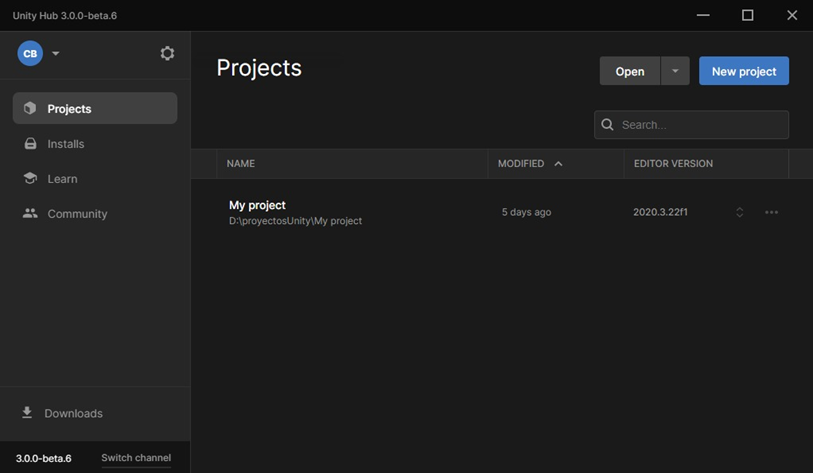
Fuente. (Herrera, C (2021))
Hasta este punto, se puede crear un nuevo proycto 3D y proceder con la configuración
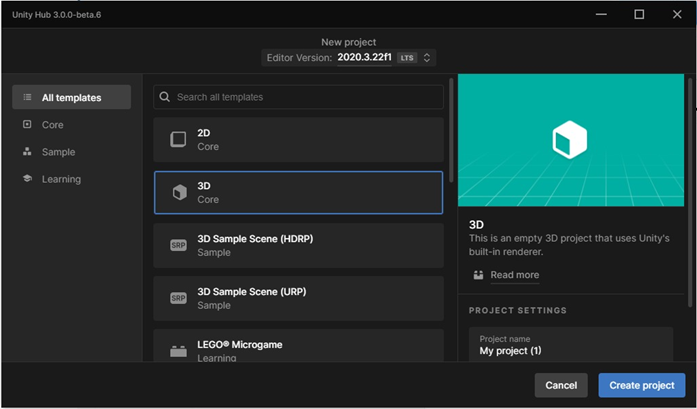
Fuente. (Herrera, C (2021))
Desde el principio es importante contar con las configuraciones adecuadas que nos proveerán la información del proyecto, tales como su nombre y ubicación

Fuente. (Herrera, C (2021))
Hasta aquí, podemos evidenciar que se están cargando los paquetes necesarios para empezar a modelar nuestro nuevo proyecto

Fuente. (Herrera, C (2021))
Luego, entraremos a la siguiente ventana donde se pueden observar las herramientas que se podrán utilizar por el momento, la ventana de escena

Fuente. (Herrera, C (2021))
En Unity podemos arrastrar uno de los archivos descargados anteriormente en la carpeta inicial, lo ideal es importar este archivo para que tengamos todos los complementos

Fuente. (Herrera, C (2021))
Luego, podrémos evidenciar los “Assets” cuya función principal es indicar los archivos activos que se han agregado al proyecto
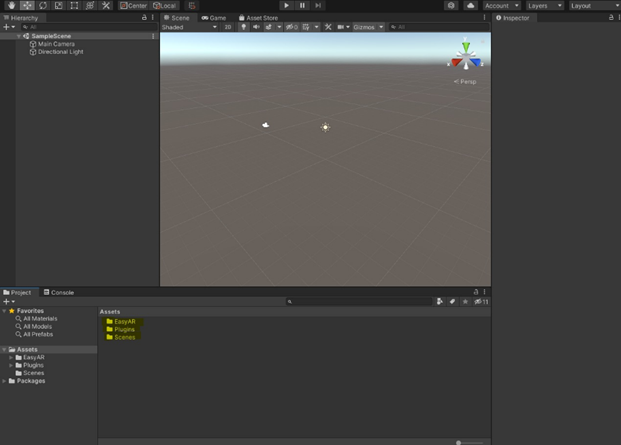
Fuente. (Herrera, C (2021))
¿Cómo puedo configurar un entorno Easy AR?
En este punto, podemos empezar a configurar nuestro nuevo entorno en Unity, aquí procedemos a elegir la ubicación “Assets>EasyAr>Prefabs>Composites>EasyAR_ImageTracker-1” En los complementos asignados anteriormente

Fuente. (Herrera, C (2021))
Luego nos dirigimos a la ubicación Assets>EasyAr>Prefabs>Composites>EasyAR_ImageTracker-1 y damos click derecho en ImageTarget>Added GameObject> Apply to Prefab>”EasyAR_ImageTracker-1”

Fuente. (Herrera, C (2021))
Aquí, debemos dirigirnos a Main Camera para realizar algunos cambios desde ImageTarget

Fuente. (Herrera, C (2021))
Luego, nos dirigimos hacia Main Camera para realizar cambios directamente en Clear Flags y Background

Fuente. (Herrera, C (2021)
En el menú de Main Camera encontramos los parámetros relacionados con Solid Color desde Clear Flags, en el caso de Background asignaremos el color negro

Fuente. (Herrera, C (2021)
Para comenzar a crear nuestra experiencia, podemos encontrar una base de animación para realizar el proceso de crear una interacción con realidad aumentada, en este caso, procedemos a utilizar Sketchfab como el principal buscador de este tipo de elementos en 3D, en nuestro caso hemos escogido una cancha de basketball

Fuente. (Herrera, C (2021)
En assets de UnityAR se crea una carpeta para guardar el archivo 3D descargado

Fuente. (Herrera, C (2021)
Por último, cuando realizamos las modificaciones necesarias podemos ver e interactuar con las animaciones que UnityAR nos ha permitido crear

Fuente. (Herrera, C (2021)
Video de la experiencia en Unity Easy AR
A continuación, presentaremos un video en el que se expone como se ve la experiencia realizada, en ella se tiene una imagen de fondo de Lebron James & Michael Jordan.
Autores:
Andres Felipe Barrera Monsalve
Carlos Andres Herrera Barrera
Valentina Cardona Ligarreto
Editor: Carlos Iván Pinzón Romero
Código: UCRV-8
Universidad: Universidad Central
Fuentes:
Software. (s.f). EasyAR SDK [Imagen]. Software. https://software.com.py/p/easyar-sdk Herrera, C (2021). Imágenes Unity [Imagen]. Navarrete,J. (2021). cancha Basketball. Sketchfab. [Modelo 3D]. https://sketchfab.com/3d-models/pyramid-head-silent-hill-fan-art-b8836216f4504ff8be7d110ed5640977 Marca. (2020). LeBron James: "Yo podría haber llevado a Michael Jordan a otro nivel" [Imagen]. Marca. https://www.marca.com/baloncesto/nba/2020/05/19/5ec3e65f22601d71418b457c.html Sonidos para videos SIN COPYRIGHT. (2021). Bocina de Basketball - Efecto de sonido / Sound effect [Video]. Youtube. https://www.youtube.com/watch?v=ZdFUueuN7VE Marca. (2020). LeBron James: "Yo podría haber llevado a Michael Jordan a otro nivel" [Imagen]. Marca. https://www.marca.com/baloncesto/nba/2020/05/19/5ec3e65f22601d71418b457c.html